DVD pe Apple TV: Cum să extrageți DVD pe Apple TV la calitate înaltă
După cum știm cu toții, Apple TV nu acceptă redarea DVD-urilor de casă. Dacă utilizați o unitate de disc externă, tot nu reușiți să redați DVD-uri pe aceasta. Deci, există vreo altă modalitate de a viziona DVD-uri pe Apple TV? Răspunsul este da! Și asta înseamnă să extragi DVD-ul pe Apple TV sau prin AirPlay și VLC. Păstrați legătura cu acest articol și lăsați-l să fie ghidul dumneavoastră pentru redarea cu succes a DVD-ului pe Apple TV!
Lista Ghidului
Partea 1. Mod profesional de a extrage DVD-ul pe Apple TV cu înaltă calitate Partea 2. Cum să AirPlay DVD pe Apple TV prin VLC pe Mac Partea 3. Întrebări frecvente despre extragerea DVD-ului pe Apple TVPartea 1. Mod profesional de a extrage DVD-ul pe Apple TV la calitate înaltă
Soluția populară pentru fiecare problemă de compatibilitate DVD și de redare media pe Apple TV este să extrageți DVD-ul în format acceptat de Apple TV. Realizați această soluție utilizând unul dintre instrumentele profesionale de pe piață, the 4Easysoft DVD Ripper. Acest instrument poate extrage folderele DVD/ISO/DVD la peste 600 de format și presetări ale dispozitivului, inclusiv Apple TV. În acest fel, puteți păstra cu ușurință calitatea înaltă cu cele mai bune setări prestabilite. În plus, prin sprijinirea GPU accelerată, acest instrument ar putea accelera procesul de extragere la o viteză de 60X. În plus, acesta este, de asemenea, infuzat cu funcții avansate de redefinire a videoclipurilor și îmbunătățiri de calitate, care vă pot oferi o experiență de vizionare mult mai excelentă. Dintre cele mai bune instrumente de conversie și extracție de DVD în Apple TV, 4Easysoft DVD Ripper ar fi cea mai bună alegere!

Îmbunătățit cu capacitatea de a adăuga subtitrări și piste audio la filmele tale DVD de casă înainte de a le extrage într-un Apple TV.
Acceptați opțiunile de ajustare video pentru a vă face ieșirea de înaltă calitate.
Capabil să extragă un DVD pe Apple TV sau Apple TV 4K cu presetări.
Suportă procesor multi-core care face ca procesul de extragere a DVD-ului să fie fluid și impecabil.
100% Securizat
100% Securizat
Pași simpli pentru a extrage și a converti DVD-ul în Apple TV folosind 4Easysoft DVD Ripper
Pasul 1Viziteaza 4Easysoft DVD Ripper pe site-ul său oficial pentru a-l descărca și instala pe Windows și Mac. După aceea, lansați instrumentul și introduceți DVD-ul în unitate. Faceți clic pe Încărcați DVD-ul butonul și alegeți dintre cele trei opțiuni cu privire la modul în care doriți să vă încărcați DVD-ul, apoi faceți clic pe el.

Pasul 2Pentru a selecta fișierele DVD, pe care doriți să le extrageți și să le convertiți, bifați Lista completă a titlurilor buton. Alegeți din lista de titluri făcând clic pe casetele de selectare. După ce ați terminat de ales, bifați Bine buton.

Pasul 3Apasă pe Extragere în video/audio butonul și apoi bifați Rip All la meniul drop-down pentru a accesa formatele de ieșire. Căutați Apple TV format sub Dispozitiv și faceți clic pe ea pentru a extrage DVD-ul pe Apple TV. În plus, puteți personaliza calitatea, codificatorul, rata de biți etc. ale ieșirii dvs. Pentru a face acest lucru, bifați Profil personalizat butonul cu pictograma roată. După aceea, faceți clic pe Creaza nou buton.

Pasul 4Dacă sunteți mulțumit de personalizările și setările dvs., faceți clic pe Rip All butonul din partea din dreapta jos a instrumentului pentru a porni conversia de la DVD la Apple TV. Odată terminat, puteți reda DVD-ul extras pe Apple TV prin iTunes.

Partea 2. Cum să AirPlay DVD pe Apple TV prin VLC pe Mac
În afară de prima soluție, puteți utiliza și AirPlay, VLC și Mac. În această soluție specifică, pe lângă utilizarea unui DVD ripper pentru a extrage DVD-ul pe Apple TV, puteți utiliza AirPlay pentru a proiecta DVD-ul video direct pe Apple TV fără fir. Pe de altă parte, vom folosi playerul media VLC în loc de playerul DVD implicit al Mac, deoarece playerul implicit este blocat din AirPlay din cauza restricțiilor de drepturi de autor. Dacă încercați să vizionați un DVD protejat la copiere de pe Mac pe Apple TV, este mai probabil să primiți erori. Iată pașii pentru a face acest lucru:
Pasul 1Introduceți DVD vrei să joci pe Apple TV în computerul tău unitate DVD. Puteți utiliza o unitate DVD externă dacă nu aveți una pe computer.
Pasul 2Dacă nu aveți VLC instalat pe computerul dvs. Mac, puteți vizita site-ul său oficial pentru a-l descărca. După aceea, lansați VLC, selectați fila Fișier și faceți clic pe Deschideți discul pentru a vă încărca DVD-ul. După încărcarea DVD-ului, VLC va începe să le redea.
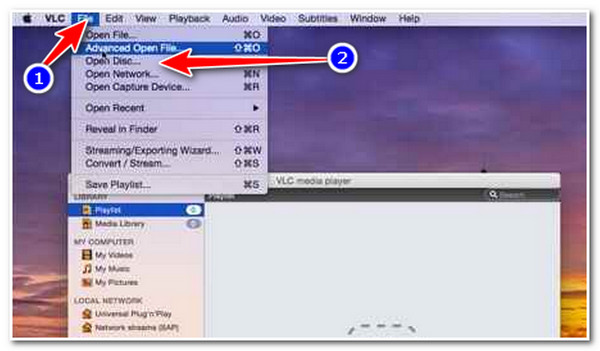
Pasul 3Apasă pe ca la televizor pictograma din bara de meniu și așteptați ca AirPlay Mirroring să înceapă. În Oglindire AirPlay opțiunea, rotiți Oprit la Office Apple TV, și a Fereastra VLC va apărea pe ecranul dvs. În acest caz, acum vă puteți bucura de vizionarea unui DVD pe Apple TV.
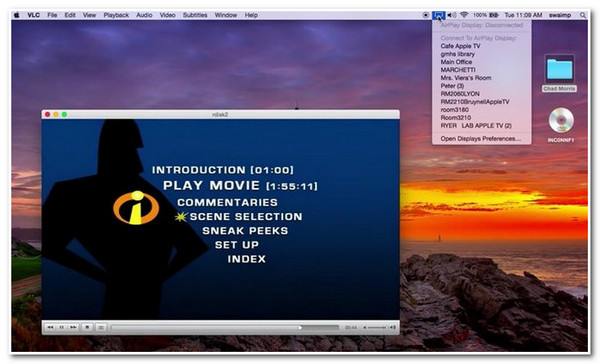
Rețineți că Airplay Mirroring este disponibil numai pentru Apple TV 2 și versiunile ulterioare, Macbook Pro și Air, iMac și Mac mini. Un alt lucru, asigurați-vă că Apple TV și computerul cu VLC sunt pe aceeași conexiune de rețea. În cazul în care nu aveți dispozitivele Mac menționate sau nu puteți conecta ambele dispozitive menționate într-o singură rețea, din păcate, această soluție nu va funcționa.
Partea 3. Întrebări frecvente despre extragerea DVD-ului pe Apple TV
-
1. Ce format ar trebui să extrage un DVD pe Apple-TV?
Puteți reda sau viziona filme/videoclipuri pe Apple TV cu aceste formate de fișiere - MP4, MOV și M4V. Dar cel recomandat este MP4, care oferă o dimensiune mică și o calitate înaltă.
-
2. Apple TV acceptă redarea unui film cu o rezoluție 4K (Ultra HD)?
Da, da. Apple TV redă automat filmul închiriat sau cumpărat la cea mai bună calitate, inclusiv rezoluție 4K sau Ultra HD. În afară de asta, dacă aveți un film pe DVD și doriți să îl extrageți sau să îl convertiți în rezoluție 4K, puteți utiliza 4Easysoft DVD Ripper instrument. Acest instrument acceptă presetarea dispozitivului de ieșire Apple TV 4K.
-
3. Ce înseamnă când difuzarea mea se transformă într-un ecran gri?
Apple are HDCP DRM, care este o protecție folosită pentru redarea DVD-urilor. Această protecție vă împiedică să reflectați un DVD prin AirPlay. Dar îl puteți converti în format digital pentru a evita acest scenariu.
Concluzie
Asta este! Acestea sunt cele mai bune metode pe care le puteți face pentru a face un DVD redabil pe Apple TV. Cu toate acestea, după cum ați observat, AirPlay are restricții și limitări de luat în considerare la redarea DVD-ului. Cu asta, este încă practic să folosiți cea mai populară soluție pentru a depăși acest lucru: să extrageți DVD-ul pe Apple TV folosind 4Easysoft DVD Ripper instrument. Capacitățile acestui instrument sunt cele mai bune caracteristici pentru a vă ajuta să redați DVD-uri pe Apple TV. Descărcați și instalați-l acum!
100% Securizat
100% Securizat



